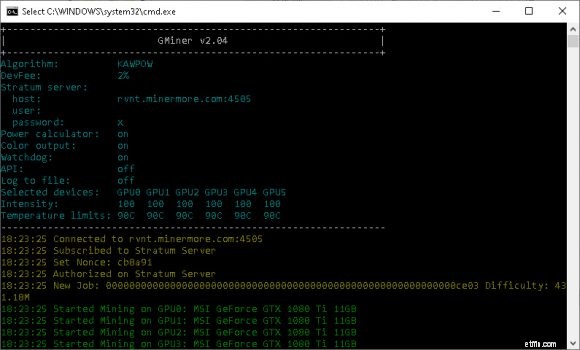
GitHub:
GMiner 1.99 — Det är en högpresterande gruvarbetare för AMD / Nvidia GPU:er. Stängd gruvarbetare.
Ladda ner det här programmet och packa upp det.
programfiler
I programmappen hittar du filer med tillägget .bat och instruktioner på ryska. För en snabb start, byt bara plånboken till din .bat-fil. Filnamnet är som följer:i början är namnet på myntet, sedan poolen.
Poolens betyg och pool hjälper dig att välja en pool.
För gruvdrift på vissa pooler krävs registrering.
Innan du startar GMiner måste du öka det virtuella minnet i Windows till minst 7 GB (eller bättre till 7,5 GB) x (Antal kort), så för en gård med 6 kort behöver du minst 42 GB för Cuckaroo29. För Cuckatoo31, cirka 8 GB på ett 1080 GTX TI-grafikkort.
Vi exponerar sidfilen i systemet
Kontrollpanelen Alla kontrollpanelelement System – Ytterligare systemparametrar – fliken Avancerat, sedan Alternativ, återigen fliken Avancerat.
Vi hittar inställningarna för virtuellt minne, klicka på Ändra. Avmarkera rutan "Välj automatiskt storleken på växlingsfilen" och markera kryssrutan "Ange storlek". Ange önskad storlek i MB (exempel för 6 kort – 45000). Klicka på knappen Set. Starta om gården.
Ta inte bort mellanslag eller skiljetecken när du ändrar en fil, eftersom det kommer att skada filen.
1. För Grin-myntet på f2pool-poolen fick vi följande batchfil:
miner.exe --algo grin29 --server grin29.f2pool.com --port 13654 --user rgz --pass x 2 . För grin- och sparkpoolpool
miner.exe --algo 150_5 --server beam.sparkpool.com --port 2222 --ssl 1 --användare 2d1f865b393afa3ead1e0dd0c0307c0cbcdb8412671c36bcdb8412671c3b2671c38bcdf5c2671c3b26fcode
3 . För Beam Coin
miner.exe --algo 150_5 --server beam.f2pool.com --port 5000 –ssl 1 --user 2d1f865b393afa3ead1e0dd0c0307c0cbcdb8412b671c08bcd 5ca21cd 5ca21cd 5ca21cd 5ca21ssg 3b26lcd 3b21ssg>
Vi undersökte de grundläggande kommandoradsargumenten för att köra det här programmet. Nedan är en lista över alla kommandon, och låt oss nu köra miner. För att göra detta, klicka på filen med filtillägget .bat med önskat mynt. Programkonsolen öppnas. Låt oss titta på vilken information den visar för oss:
- GPU2 Share Accepted 331 ms — Det betyder att det andra grafikkortet hittade en boll (lösning), det är viktigt att förstå att belöningen för gruvarbetarna går just för de hittade bollarna, och inte för något annat.
- Temperatur: GPU0 42C GPU1 44C GPU2 47C GPU3 42C GPU4 40С GPUS 34C – Temperaturer på alla grafikkort.
- Avvisade delningar: GPU0 0 GPU1 0 GPU2 0 GPU3 0 GPU4 0 GPUS 0 – Betyder att det inte finns några avvisade bollar. Detta är mycket bra, du måste sträva efter en låg andel ej accepterad boll. Om de dyker upp måste du minska överklockningen, kontrollera anslutningen och pinga till poolen osv.
- Ström: GPU0 185W 0,03 G/W GPU1 183W 0,03 G/W GPU2 229W 0,03 G/W GPU3 197W 0,03 G/W GPU4 185W 0,03 G/W GPU5 187W 0,03 G/W förbrukning av vardera 0,03 G/W-kort och dess effektförbrukning på g/watt
- Total hastighet: 37,5 G/s andelar accepterade:18 avvisade:6 Effekt:1166W 3,03 G/W – Allmän indikator på hashhastighet, accepterad boll, avvisad, strömförbrukning för hela gården, samt effektivitet
- Nytt jobb: 59655248 Svårighetsgrad:4 – Pool skickade ett nytt jobb för grafikkort
- Hastighet: GPU0 6,1 G/s GPU1 6,2 G/s GPU2 6,3 G/s GPU3 6,3 G/s GPU4 6,3 G/s GPU5 6,3 G/s – Hashhastigheten för varje GPU. Det är denna hastighet som kan köras in i olika gruvräknare...
- Upptid: 0d 00:61:01 El:6,019kWh – Total drifttid på gården och total energiförbrukning
Rekommenderade relaterade artiklar:
-
-
-
-
-